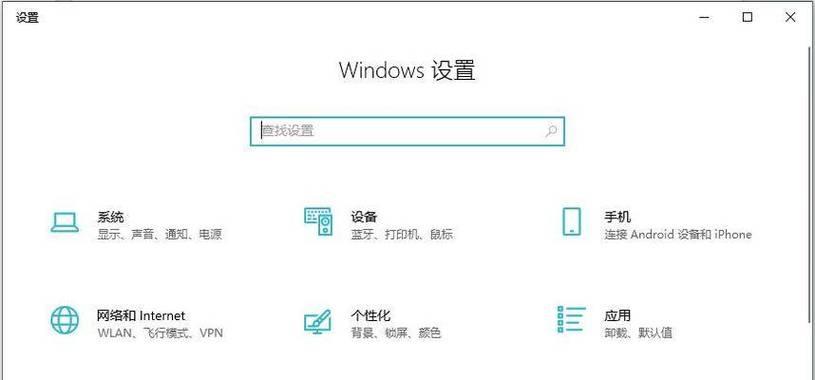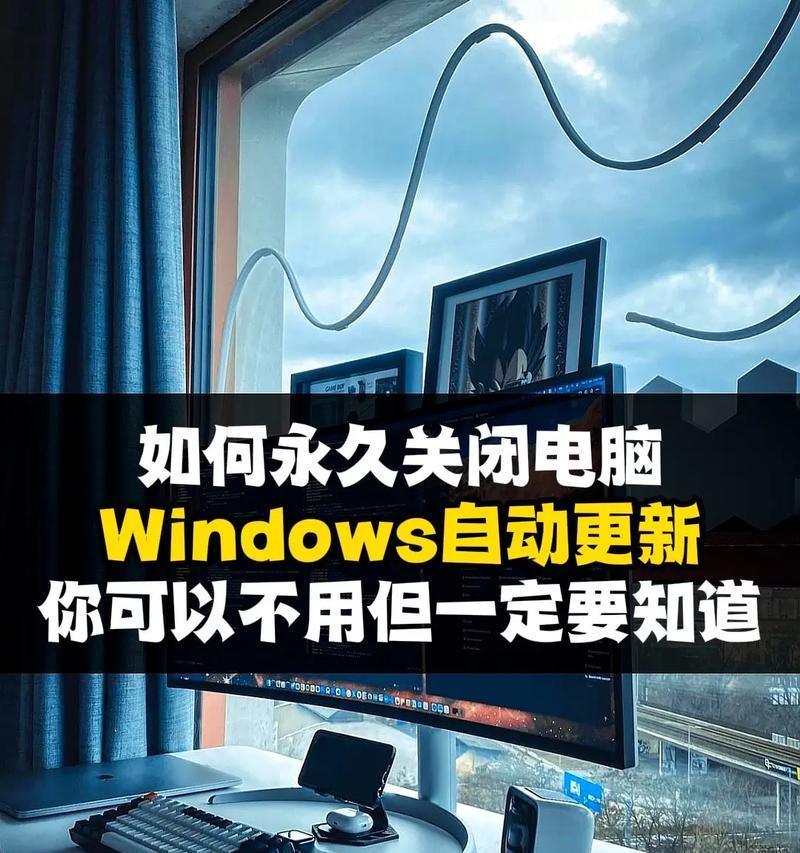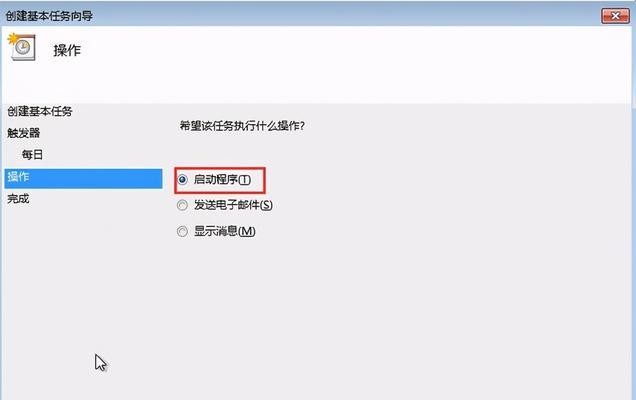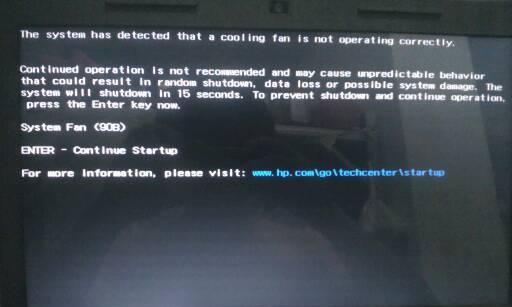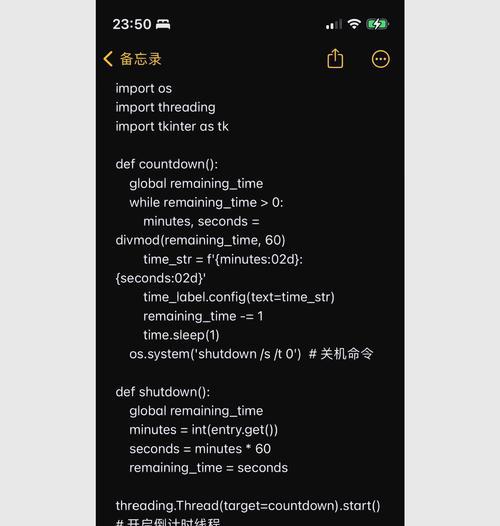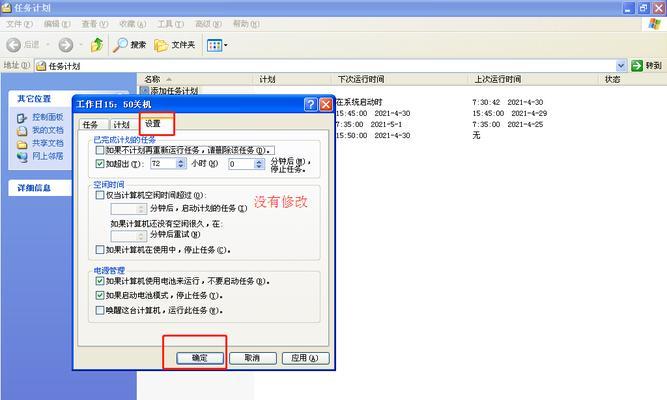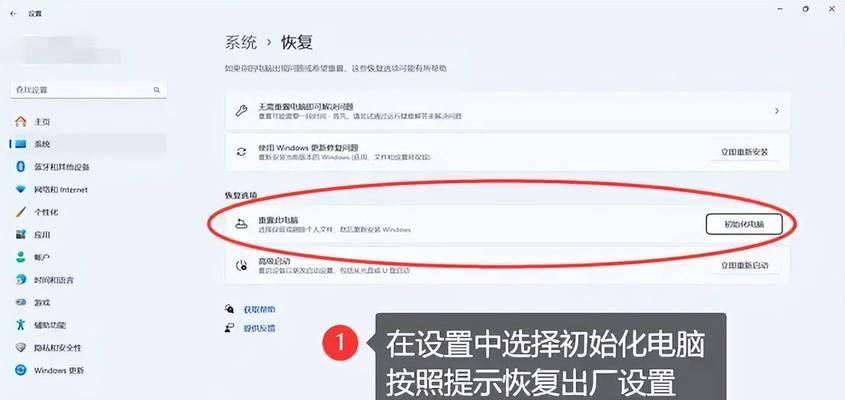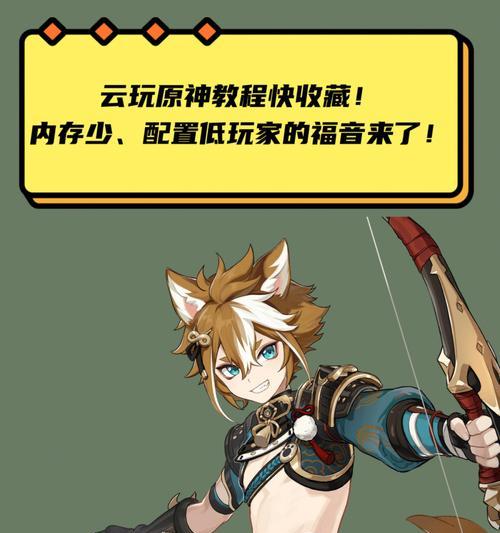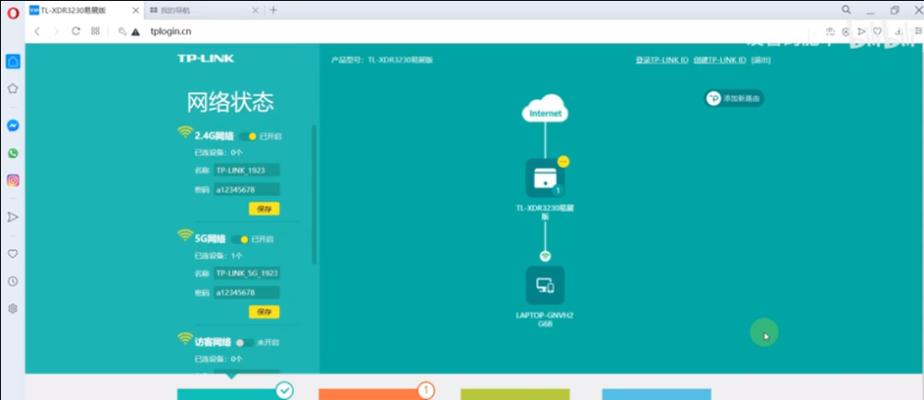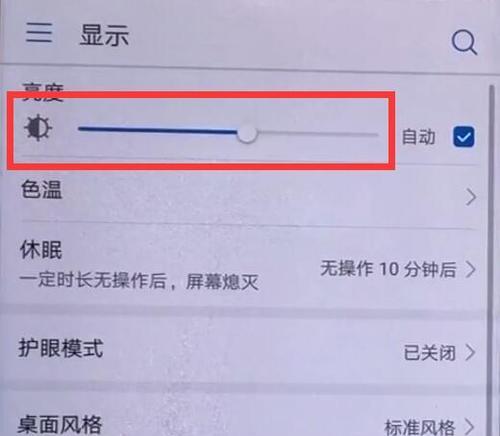电脑自动关机设置方法?每天自动关机有什么好处?
在快节奏的现代生活中,合理安排电脑的使用和休息时间对延长设备的寿命和保障数据安全具有重要意义。今天,我们将探讨如何设置电脑自动关机,以及每天自动关机所能带来的好处。这篇文章将为您详细描述设置步骤,并解释自动关机的益处,助您轻松管理个人电脑。
电脑自动关机设置方法
开启任务计划器
要设置电脑自动关机,最简单的方式之一是利用Windows自带的任务计划程序。以下是详细的操作步骤:
1.在电脑左下角的搜索栏中输入“任务计划程序”并选择相应的程序。
2.在任务计划程序界面的右侧,找到并点击“创建基本任务…”。
3.给任务命名,例如“自动关机”,然后点击“下一步”。
4.选择触发器(每天、一次等),设置合适的开始时间和频率。
5.在“操作”步骤中,选择“启动程序”。
6.在“程序/脚本”框中输入`shutdown`,在“添加参数(可选)”框中输入`-s-t0`,然后点击“下一步”。
7.查看设置并点击“完成”。
使用命令行设置自动关机
如果您喜欢使用命令行,以下是如何通过命令行设置自动关机的方法:
1.按下`Win+R`打开运行对话框,输入`cmd`并按回车打开命令提示符。
2.在命令提示符中输入`atshutdown-s-t60`,其中`60`表示电脑将在60秒后关机。您可根据需要修改时间。
3.如果需要取消自动关机,可以在命令提示符中输入`shutdown-a`。
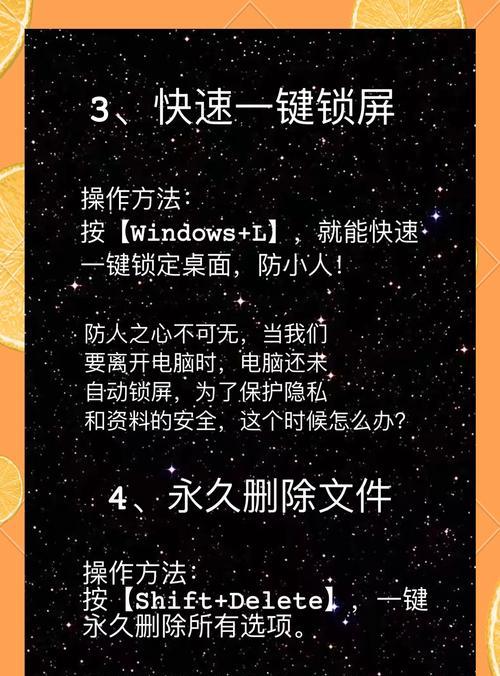
利用第三方软件
除了以上方法,您也可以使用第三方的自动化软件来设定电脑自动关机。许多这类软件都拥有图形用户界面,操作简单直观:
1.下载并安装您选择的一款自动化软件。
2.打开软件并设置自动关机任务,通常软件会有详细的指导和选项。
3.保存设置并开启定时任务。

每天自动关机的好处
现在我们已了解如何设置自动关机,让我们探究一下每天自动关机到底有什么好处:
延长电脑使用寿命
电脑长时间运行,尤其是处理器和硬盘,会加速磨损。每天自动关机可以使电脑有机会冷却,从而延长硬件的使用寿命。
保障数据安全
意外断电或操作系统崩溃可能会导致未保存数据丢失。通过设置自动关机,可以确保在您休息时电脑安全关闭,避免数据损失。
提高睡眠质量
电脑产生的蓝光会抑制褪黑激素的分泌,影响睡眠。自动关机有助于确保您在睡前远离电脑,从而改善睡眠质量。
节约能源
每天自动关机可以帮助节约能源,尤其是对于长时间不使用电脑的情况。这不仅有助于节约电费,也是对环保的一种贡献。
管理个人时间
设定电脑在特定时间自动关机,可以帮助您更好地管理个人时间,减少电脑使用时间,提高工作效率和生活质量。

结语
通过上述步骤,您应该能够轻松地为您的电脑设置自动关机。自动关机不仅有助于保护您的电脑硬件和数据安全,还可以改善您的生活习惯和睡眠质量。合理利用电脑的自动关机功能,让技术更智能地服务于您的生活。
版权声明:本文内容由互联网用户自发贡献,该文观点仅代表作者本人。本站仅提供信息存储空间服务,不拥有所有权,不承担相关法律责任。如发现本站有涉嫌抄袭侵权/违法违规的内容, 请发送邮件至 3561739510@qq.com 举报,一经查实,本站将立刻删除。
- 上一篇: 电脑连接电视暂停后黑屏?如何恢复显示?
- 下一篇: 电动车充电器取样电阻怎样买最好?
- 站长推荐
-
-

如何解决投影仪壁挂支架收缩问题(简单实用的解决方法及技巧)
-

如何选择适合的空调品牌(消费者需注意的关键因素和品牌推荐)
-

饮水机漏水原因及应对方法(解决饮水机漏水问题的有效方法)
-

奥克斯空调清洗大揭秘(轻松掌握的清洗技巧)
-

万和壁挂炉显示E2故障原因及维修方法解析(壁挂炉显示E2故障可能的原因和解决方案)
-

洗衣机甩桶反水的原因与解决方法(探究洗衣机甩桶反水现象的成因和有效解决办法)
-

解决笔记本电脑横屏问题的方法(实用技巧帮你解决笔记本电脑横屏困扰)
-

小米手机智能充电保护,让电池更持久(教你如何开启小米手机的智能充电保护功能)
-

如何清洗带油烟机的煤气灶(清洗技巧和注意事项)
-

应对显示器出现大量暗线的方法(解决显示器屏幕暗线问题)
-
- 热门tag
- 标签列表
- 友情链接